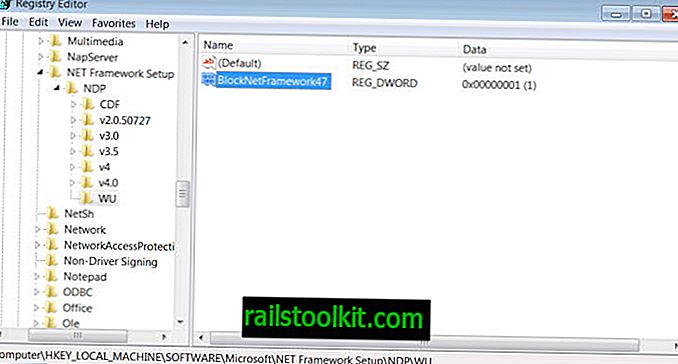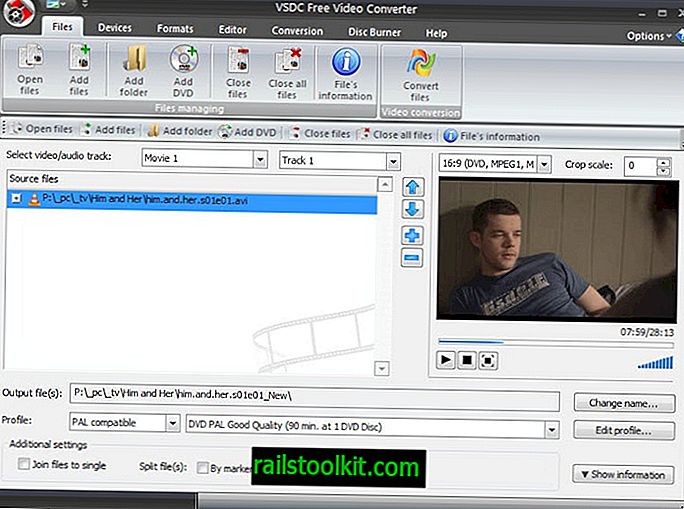Máte niekoľko možností, ak si chcete uložiť všetky otvorené karty v prehliadači podľa vášho výberu, aby ste k nim mali prístup neskôr.
Väčšina prehliadačov podporuje obnovenie relácie, ktoré napríklad po zapnutí znova načíta všetky karty otvorené pri poslednom použití prehliadača.
Aj keď to vo väčšine prípadov funguje dobre, môže to mať katastrofálne následky, ak sa tak nestane, pretože by ste mohli stratiť prístup na všetky alebo niektoré stránky.
Väčšina webových prehľadávačov je dodávaná s rôznymi možnosťami ukladania otvorených kariet. Táto príručka obsahuje pokyny, ako to urobiť v prehliadačoch Internet Explorer, Firefox, Chrome, Opera a Vivaldi.
Co viac? Všetky riešenia sú natívne, čo znamená, že na to nemusíte inštalovať rozšírenie prehliadača ani ďalší softvér.
To môže byť užitočné aj pre výskumné stretnutia, najmä ak si chcete ponechať to, čo ste doteraz objavili, aby ste zbierku znova otvorili.
internet Explorer

Ak používate program Internet Explorer, uložte všetky otvorené karty takto:
- Vyberte položku Obľúbené> Pridať aktuálne karty k obľúbeným. Ak sa panel obľúbených položiek nezobrazí, zobrazte ho najskôr klepnutím na kláves Alt.
- Program Internet Explorer potom zobrazí výzvu na nastavenie názvu priečinka a umiestnenia v obľúbených položkách.
V zásade sa všetky otvorené karty ukladajú do záložiek v prehliadači Internet Explorer, odkiaľ ich možno znova otvoriť.
Microsoft Edge, predvolený systémový prehľadávač operačného systému Windows 10 túto funkciu nepodporuje.
Firefox
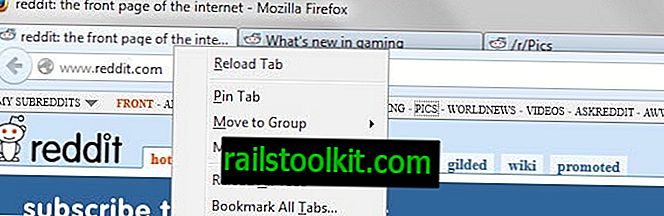
Ak používate prehliadač Mozilla Firefox, uložte všetky otvorené karty takto:
- Pravým tlačidlom myši kliknite na ľubovoľnú kartu, ktorá je otvorená v prehliadači a v kontextovej ponuke vyberte príkaz „záložky všetky karty“. Ak uprednostňujete klávesnicu, namiesto toho použite klávesovú skratku Ctrl-Shift-d.
- Firefox zobrazí výzvu, ktorú použijete na nastavenie názvu a umiestnenia nového priečinka so záložkami.
Firefox ukladá všetky otvorené karty do priečinka so záložkami. Môžete kliknúť stredným tlačidlom myši na priečinok a otvoriť všetky stránky, ktoré sú v ňom uložené naraz.
chróm
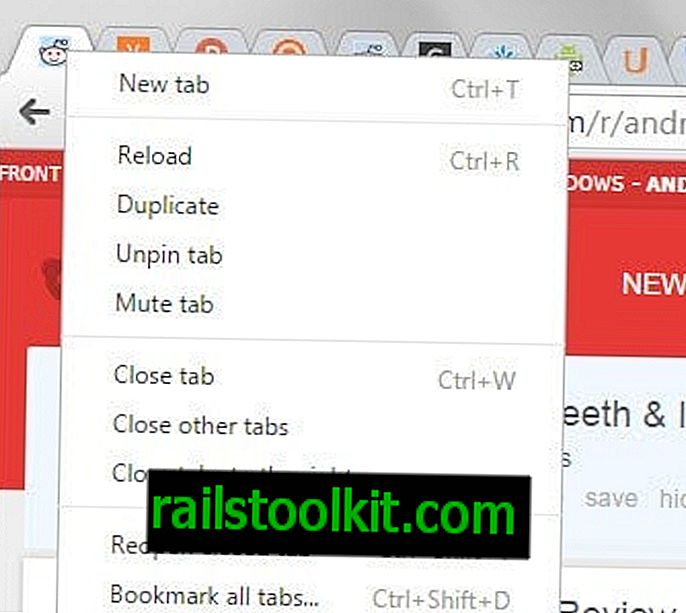
Prehliadač Chrome ponúka rovnaké funkcie, aké ponúka Firefox.
- Kliknite pravým tlačidlom myši na ktorúkoľvek kartu otvorenú v prehliadači a v kontextovej ponuke vyberte možnosť „Pridať všetky záložky“. Alebo použite klávesovú skratku Ctrl-Shift-d, ak uprednostňujete používanie klávesnice.
- Zadajte názov nového priečinka a potom vyberte jeho umiestnenie.
Stredným kliknutím na priečinok so záložkami otvorte všetky uložené karty.
operný
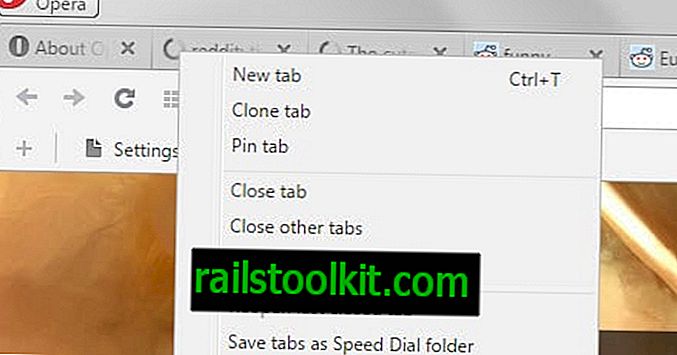
Funkčnosť je v opere mierne odlišná, pretože namiesto záložiek ukladá všetky otvorené karty do priečinka Speed Dial.
- Pravým tlačidlom myši kliknite na kartu, ktorá je otvorená v prehliadači Opera a v kontextovej ponuke vyberte príkaz „Uložiť karty ako priečinok Speed Dial“.
Všetky webové stránky a služby sa pridajú do nového priečinka Speed Dial v prehľadávači, takže ich môžete jednotlivo znova spustiť, keď otvoríte novú stránku s kartami v Opera a vyberiete možnosť „Speed Dial“ v dolnej ponuke.
Vivaldi
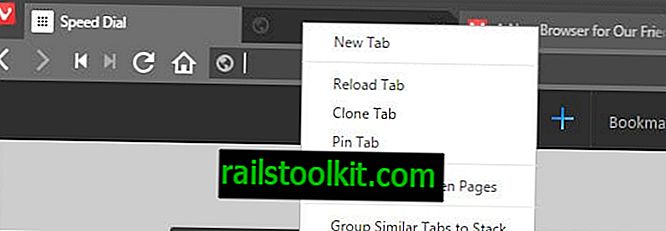
Vivaldi funguje podobne ako Firefox a Chrome, ale s tým rozdielom, že momentálne nemôžete vybrať priečinok alebo umiestnenie.
- Pravým tlačidlom myši kliknite na kartu v okne prehliadača a v kontextovej ponuke vyberte príkaz „záložky všetky otvorené stránky“.
- Vivaldi pridá všetky odkazy na zdroje do koreňového priečinka záložiek.
Teraz ste : Používate obnovenie relácie alebo inú funkciu na ukladanie otvorených kariet prehliadača, ktorý používate?